
Shotcut ay isang mahusay na open source multiplatform video editor, na mayroong maraming mga tampok, kabilang ang suporta para sa 4K Ultra HD TV.
Bukod sa lahat ng ito, ang programa ay maaaring gumana sa isang malaking bilang ng mga format ng video at audio at mga codec tulad ng AVI, M4A, MXF, VOB, FLV, MP4, M2T, MPG, MOV, OGG, WEBM, at iba pa. Bukod, sinusuportahan din nito ang maraming mga format ng imahe tulad ng BMP, GIF, JPEG, PNG, SVG, TGA, TIFFpati na rin ang mga pagkakasunud-sunod ng imahe.
Ang pinaka-hindi kapani-paniwala na bagay ay ang programa ay madaling gamitin at nag-aalok ng tonelada ng mga pag-andar at tampok upang i-edit at pamahalaan ang iyong mga video sa ilang mga pag-click lamang sa mouse.
Tungkol sa Shotcut
Shotcut tugma ito sa mga format ng video, audio at imahe habang gumagamit ito ng FFmpeg.
Gumamit ng isang timeline para sa hindi linear na pag-edit ng video multi-track na maaaring binubuo ng iba't ibang mga format ng file. Ang pag-debug at kontrol sa transportasyon ay tutulungan ng pag-render na batay sa OpenGL ng GPU at mayroong isang bilang ng mga audio at video filter na magagamit.
Entre Ang mga pangunahing katangian na maaari nating mai-highlight ng program na ito ay matatagpuan:
- Maghanap para sa tumpak na mga frame para sa maraming mga format.
- Sinusuportahan ang mga tanyag na format ng imahe tulad ng BMP, GIF, JPEG, PNG, SVG, TGA, TIFF, pati na rin ang mga pagkakasunud-sunod ng imahe
- Timeline ng multi-format: ihalo at mga resolusyon ng pagtutugma at mga rate ng frame sa loob ng isang proyekto
- Webcam at audio capture.
- Pag-playback ng stream ng network (HTTP, HLS, RTMP, RTSP, MMS, UDP)
- Frei0r mga plugin ng video generator (hal. Plasma at mga color bar)
- Tuktok na metro
- Waveform
- Spectrum analyzer
- Pagkontrol ng lakas ng tunog
- Mga filter ng audio at paghahalo.
- Stereo, mono at 5.1 palibutan
- Deinterlacing
- Kusang pag-ikot
- Malinis na mga pagbabago
- Subaybayan ang Mga Mode ng Pagsulat / Paghahalo
- Bilis at baligtarin na epekto para sa mga clip.
- Mga Keyframe
- hardware
Paano i-install ang Shotcut sa Ubuntu 18.04 LTS at mga derivatives?
Upang mai-install ang video editor na ito sa system ang mga sumusunod na tagubilin ay kailangang sundin.
Ang unang pamamaraan upang makuha ang editor ng video na ito sa system ay sa pamamagitan ng pagdaragdag ng lalagyan ng aplikasyon sa aming system. Para rito Dapat naming buksan ang isang terminal na may Ctrl + Alt + T at sa loob nito isasagawa namin ang sumusunod.
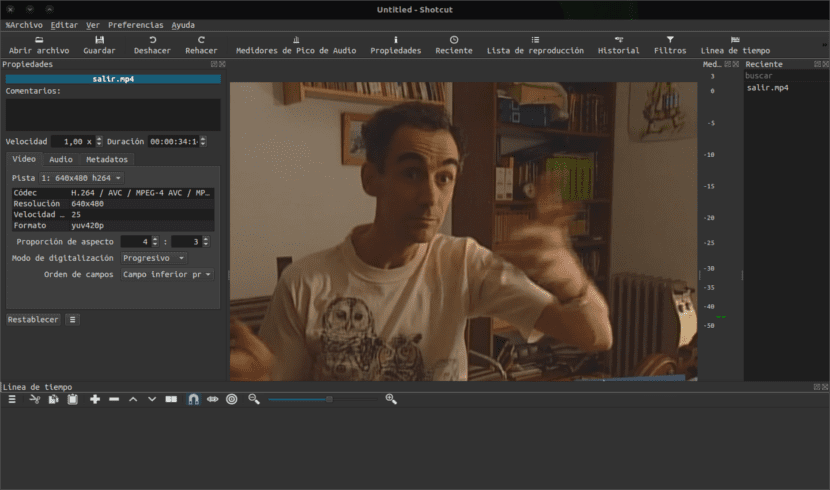
Una ay idaragdag namin ang lalagyan sa:
sudo add-apt-repository ppa:haraldhv/shotcut
Pagkatapos ay ina-update namin ang listahan ng mga pakete at repository gamit ang utos na ito:
sudo apt-get update
Sa wakas ay nagpapatuloy kaming mai-install ang application sa:
sudo apt-get install shotcut
At iyon lang, mai-install ito sa system.
Ang isa pang pamamaraan na mayroon kami upang makuha ang editor na ito ay sa pamamagitan ng pag-download ng application sa format na AppImage, na nagbibigay sa amin ng pasilidad na gamitin ang application na ito nang hindi nag-install o nagdaragdag ng mga bagay sa system.
Para sa buksan lamang ang isang terminal na may Ctrl + Alt + T at dito isagawa ang sumusunod na utos:
wget https://github.com/mltframework/shotcut/releases/download/v18.09.16/Shotcut-180916.glibc2.14-x86_64.AppImage -O shotcut.appimage
Tapos na ngayon kailangan nating magbigay ng mga pahintulot sa pagpapatupad sa na-download na file na may:
sudo chmod +x shotcut.appimage
At sa wakas maaari naming patakbuhin ang application gamit ang sumusunod na utos:
./shotcut.appimage
O maaari kaming mag-double click sa na-download na file mula sa isang file manager.
Kapag sinimulan mo ang file sa kauna-unahang pagkakataon, tatanungin ka kung nais mong isama ang programa sa system.
Dapat silang mag-click sa "Oo" kung nais nilang isama ito o mag-click sa "Hindi" kung hindi nila nais.
Kung pinili mo ang Oo, ang launcher ng programa ay idaragdag sa menu ng application at mga icon ng pag-install. Kung pinili nila ang 'Hindi', palagi mong kailangang simulan ito sa pamamagitan ng pag-double click sa AppImage.
At tapos ka na dito, maaari mong simulang gamitin ang editor na ito sa iyong system, hanapin lamang ang launcher sa menu ng mga application.
Paano i-uninstall ang Shotcut sa Ubuntu 18.04 LTS at mga derivatives?
Upang alisin ang editor na ito mula sa iyong system, magagawa mo ito sa mga simpleng tagubiling ito.
Kung na-install mo ito mula sa isang AppImage, tanggalin lamang ang file na AppImage mula sa iyong system.
Kung sa pamamagitan ng pamamaraang repository, dapat mong isagawa ang mga sumusunod na utos:
sudo add-apt-repository ppa:haraldhv/shotcut -r sudo apt-get remove shotcut*
Oo !! Ginamit ko ito kamakailan at napakahusay. Kahit na sinubukan ko ito sa Ubuntu at ang lahat ay mabuti, sa Windows hindi ako napakaswerte; D
Kumusta mayroon akong mga problema upang baguhin ang wika, lumalabas ito bilang default sa Ingles.
Pupunta ako sa pagsasaayos, babaguhin nito ang Espanyol, hinihiling nito sa akin na i-restart, i-restart ngunit nagpapatuloy ito sa Ingles.
Gumamit ng elementarya na OS 0.4.1 Loki
Magagamit din ang Shotcut sa snap format para sa direktang pag-install.
Tingnan natin kung paano ito gumagana